オンラインプログラム:プログラムリストをカスタマイズする
読了時間:8分
オンラインプログラム一覧にはすべてのプログラムの概要が表示され、訪問者はそれらをクリックすることで各プログラムの詳細が確認できるようになっています。好みのレイアウトを選択し、一覧に表示されるそれぞれの要素をカスタマイズしてみましょう。
ヒント:
サイトダッシュボードから、各プログラムの設定を編集することができます。
この記事では、以下の項目について説明します:
オンラインプログラム一覧のレイアウトをカスタマイズする
オンラインプログラム一覧では、好みのレイアウトでカード内にプログラムを配置することができます。プログラムが表示されるカードは、ページ上でグリッド表示にしたり、行のように上下に並べて表示させることができます。
レイアウトをカスタマイズする方法:
- エディタでオンラインプログラム一覧のページにアクセスします:
- Wix エディタ:
- エディタ左側で「ページ」
 をクリックします。
をクリックします。 - 「オンラインプログラムページ」をクリックします。
- 「オンラインプログラム一覧」をクリックします。
- エディタ左側で「ページ」
- Editor X:
- Editor X 上部にある「ページ」
 をクリックします。
をクリックします。 - 「オンラインプログラムページ」下の「オンラインプログラム一覧」をクリックします。
- Editor X 上部にある「ページ」
- Wix エディタ:
- オンラインプログラム一覧が表示されている場所をクリックします。
- 「設定」をクリックします。
- 「レイアウト」タブをクリックします。
- レイアウトを選択して設定します:
グリッド
横並び
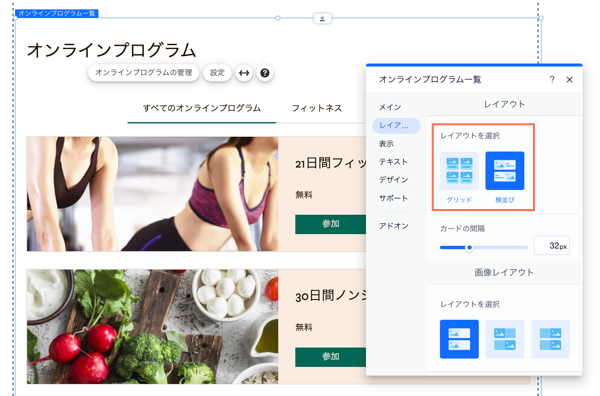
オンラインプログラム一覧に表示させる詳細を選択する
オンラインプログラム一覧の各カードに表示させる情報を選択します。オンラインプログラム一覧のタイトルや、カバー画像、期間、参加者、金額などの各プログラムの詳細を表示または非表示にすることができます。
表示させる詳細を選択する方法:
- エディタでオンラインプログラム一覧のページにアクセスします:
- Wix エディタ:
- エディタ左側で「ページ」
 をクリックします。
をクリックします。 - 「オンラインプログラムページ」をクリックします。
- 「オンラインプログラム一覧」をクリックします。
- エディタ左側で「ページ」
- Editor X:
- Editor X 上部にある「ページ」
 をクリックします。
をクリックします。 - 「オンラインプログラムページ」下の「オンラインプログラム一覧」をクリックします。
- Editor X 上部にある「ページ」
- Wix エディタ:
- オンラインプログラム一覧が表示されている場所をクリックします。
- 「設定」をクリックします。
- 「表示」タブをクリックします。
- 表示させる詳細を選択します:
- リスト情報:トグルを有効にして、オンラインプログラム一覧にタイトルを表示させます。
注意:デフォルトの「オンラインプログラム」タイトルは、「テキスト」タブから編集することができます。 - オンラインプログラムの詳細:リストに表示させたい各詳細横のチェックボックスをクリックします:
- 画像:オンラインプログラムのカバー画像が表示されます。
- 期間:オンラインプログラムの期間が表示されます(例:18日間)。
- 参加者:オンラインプログラムの参加者の人数が表示されます。
- 金額:各オンラインプログラムの料金が表示されます。
- リスト情報:トグルを有効にして、オンラインプログラム一覧にタイトルを表示させます。
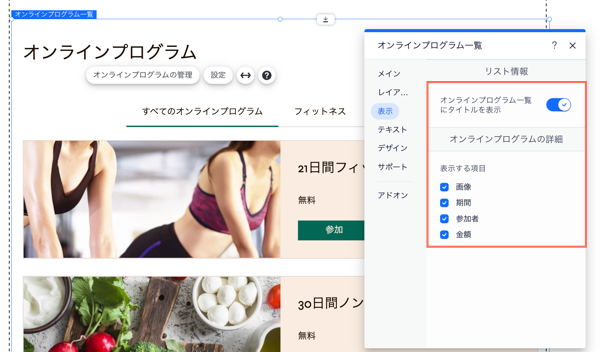
オンラインプログラム一覧のテキストをカスタマイズする
「テキスト」タブに移動して、オンラインプログラム一覧のタイトルと、一覧に表示されるボタンとラベルのテキストを編集します。
オンラインプログラム一覧のテキストをカスタマイズする方法:
- エディタでオンラインプログラム一覧のページにアクセスします:
- Wix エディタ:
- エディタ左側で「ページ」
 をクリックします。
をクリックします。 - 「オンラインプログラムページ」をクリックします。
- 「オンラインプログラム一覧」をクリックします。
- エディタ左側で「ページ」
- Editor X:
- Editor X 上部にある「ページ」
 をクリックします。
をクリックします。 - 「オンラインプログラムページ」下の「オンラインプログラム一覧」をクリックします。
- Editor X 上部にある「ページ」
- Wix エディタ:
- オンラインプログラム一覧が表示されている場所をクリックします。
- 「設定」をクリックします。
- 「テキスト」タブをクリックします。
- 該当する項目をクリックしてテキストを変更します:
- リストタイトル:リスト上部に表示されるタイトルを編集します。
- 訪問者用ボタンテキスト:訪問者が、プログラムに参加するためにクリックするボタンのテキストを編集します。
- 参加者用ボタンテキスト:参加者が、参加中のプログラムの詳細を確認するためにクリックするボタンのテキストを編集します。
- 参加者:参加中の参加者に表示されるラベルのテキストを編集します。
- 承認待ち:プログラムへの参加リクエストが承認待ちの参加者に表示されるラベルのテキストを編集します。
- オンラインプログラム終了:プログラムが終了した参加者に表示されるラベルのテキストを編集します。
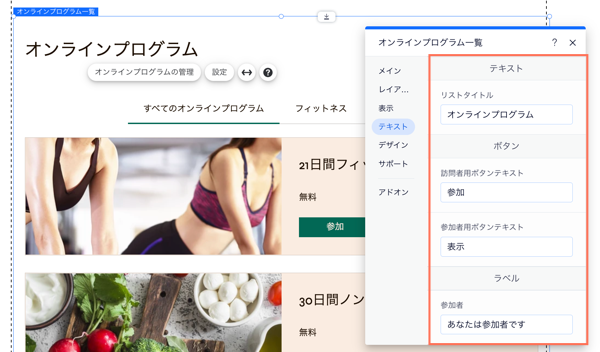
オンラインプログラム一覧のデザインをカスタマイズする
背景、区切り線、テキストスタイル、ボタン、バッジ、カテゴリーなど、オンラインプログラム一覧のデザインをカスタマイズします。
デザインをカスタマイズする方法:
- エディタでオンラインプログラム一覧のページにアクセスします:
- Wix エディタ:
- エディタ左側で「ページ」
 をクリックします。
をクリックします。 - 「オンラインプログラムページ」をクリックします。
- 「オンラインプログラム一覧」をクリックします。
- エディタ左側で「ページ」
- Editor X:
- Editor X 上部にある「ページ」
 をクリックします。
をクリックします。 - 「オンラインプログラムページ」下の「オンラインプログラム一覧」をクリックします。
- Editor X 上部にある「ページ」
- Wix エディタ:
- オンラインプログラム一覧が表示されている場所をクリックします。
- 「設定」をクリックします。
- 「デザイン」タブをクリックします。
- カスタマイズするものを選択します:
背景
テキストスタイル
ボタンとバッジ
画像
カテゴリー
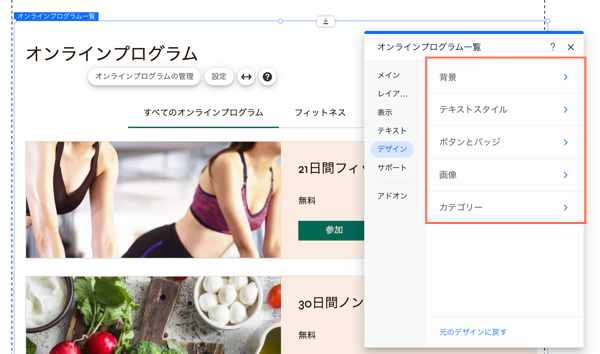
ヒント:
パネル下部の「元のデザインに戻す」をクリックして、デフォルトのデザイン設定に戻すことができます。
よくある質問
ご不明な点がございましたら、お気軽にお問い合わせください。詳細については以下の質問をクリックしてください:
サイトの他のページにオンラインプログラム一覧を追加することはできますか?
「非公開」に設定したオンラインプログラムは一覧に表示されますか?
デフォルトのデザイン設定にリセットすることはできますか?
お役に立ちましたか?
|

